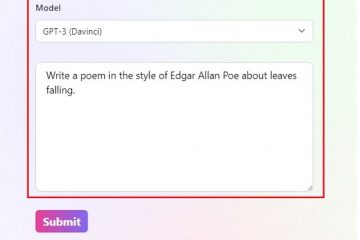Nearways Share de Google es una función que permite a los usuarios compartir fácilmente archivos, enlaces y otros datos entre varios dispositivos Android. La función para compartir existe desde hace un tiempo y esencialmente reemplazó aplicaciones de terceros como SHAREit, ShareMe, Xender y más. En cuanto a la popularidad de la función, hoy, Google también lanzó una aplicación beta de Near Share para Windows. Esto significa que los usuarios ahora pueden compartir fácilmente archivos entre dispositivos Android y PC con Windows, sin necesidad de software ni cables adicionales. Descarga el archivo EXE de Nearby Share aquí.
Nearby Sharing se introdujo por primera vez en Android 11 y desde entonces ha sido una característica popular entre los usuarios de Android. Permite a los usuarios compartir archivos, enlaces y otros datos con dispositivos Android cercanos de forma inalámbrica mediante protocolos como Wi-Fi Direct o Bluetooth. Wi-Fi Direct permite que los teléfonos móviles, cámaras, impresoras, PC y dispositivos de juego creen sus propias redes Wi-Fi sin conexión a Internet. Esto significa que los usuarios pueden compartir archivos sin una conexión a Internet o un plan de datos.
La introducción de Near Share para Windows es un gran paso adelante para el ecosistema de Android. Significa que los usuarios ahora pueden compartir archivos entre dispositivos Android y Windows sin necesidad de software o cables adicionales.

Tenga en cuenta que solo funciona con la versión de Windows 10 y Windows 11 de 64 bits. Los dispositivos ARM aún no son compatibles. Se requiere Bluetooth y Wi-Fi.
De acuerdo con Nearby Share de Google página de la aplicación, puede enviar y recibir fotos, videos, documentos, archivos de audio o carpetas completas entre dispositivos Android cercanos y PC con Windows. También puede establecer quién puede descubrir su dispositivo y enviar archivos, ya sea todos, solo sus amigos y familiares, o solo sus propios dispositivos. Envíe fácilmente arrastrando y soltando o haga clic con el botón derecho y seleccione”Enviar con Near Share”.
Una de las mayores ventajas de Near Share para Windows es su facilidad de uso. Los usuarios no necesitan descargar ningún software adicional ni configurar configuraciones complicadas. Simplemente necesitan tener instalada la última versión de Google Play Services en su dispositivo Android y estar dentro del alcance de su dispositivo Windows. Esto hace que compartir archivos sea rápido, fácil y sin complicaciones.
¿Cómo habilitar el uso compartido cercano en Android?
En primer lugar, necesitará la versión más reciente de Google Play Services APK. La actualización de Uso compartido cercano se implementa a través de Play Services beta v20.26.12 o posterior. Funcionará en Android 14, 13, 12, 11, 10 o 9 Pie en el futuro.
Regístrate en Programa beta de Google Play Services desde aquí. Deberías recibir una actualización. De lo contrario, actualice su aplicación de Servicios de Play desde aquí. Una vez habilitado, vaya a un archivo y seleccione la opción de compartir. Esto debería abrir el panel para compartir de Android. Seleccione Uso compartido cercano y comenzará a buscar otros dispositivos cercanos. Configure cosas como el nombre de su dispositivo, la visibilidad y qué mecanismo usar para la transferencia de archivos (datos móviles, Wi-Fi o compartir siempre sin conexión).
También puede agregar un nuevo icono de Compartir en las cercanías en el Panel de configuración rápida. Desliza el dedo hacia abajo para acceder.
¿Cómo habilitar el uso compartido cercano en Windows?
Descarga el archivo EXE de uso compartido cercano para Windows desde Android, Telegram Channel o enlace directo aquí. Instale el EXE BetterTogetherSetup. Inicie sesión con su cuenta de Google. O puede usarlo sin iniciar sesión. Asigne un nombre a su PC con Windows en la aplicación Near Share. Establezca Recibir para todos. Ahora está listo para recibir o enviar. En su dispositivo Android, deslice hacia abajo para abrir el Panel rápido. Busque Near Share y ejecútelo. Busque su PC con Windows. ¡Ya está listo para enviar o recibir cualquier archivo! Habilite JavaScript para ver los comentarios con tecnología de Disqus.